O iOS 14 introduziu várias alterações significativas, incluindo a adição de widgets na tela inicial e a capacidade de alterar aplicativos padrão para navegação na web e e-mail. Adicionalmente, a Apple aprimorou notavelmente o já excelente aplicativo Câmera. Exploraremos as modificações e como utilizar esses novos recursos.
Aprimoramentos Principais nos iPhones Mais Recentes
Um dos avanços mais notáveis no aplicativo Câmera reside na sua performance. A Apple assegura um incremento de até 90% na velocidade, permitindo capturar até quatro imagens por segundo. O tempo necessário para o iPhone 11 tirar a primeira foto em modo inativo foi reduzido em 25%, e o modo retrato também teve um ganho de velocidade de 15%.
Contudo, muitas dessas otimizações foram reservadas para dispositivos mais recentes, como o iPhone 11 (e 11 Pro), XR e XS. Após avaliarmos o aplicativo Câmera em um iPhone X e um iPhone 11, ficou evidente que o primeiro apresentou melhorias mínimas em comparação com o iOS 13.
É provável que grande parte dessas modificações dependa dos processadores mais recentes dos aparelhos. Independentemente da antiguidade do seu iPhone, ainda é possível melhorar sua experiência fotográfica com algumas dicas e truques.
Controle Deslizante de Compensação de Exposição Aprimorado
O processo de bloquear o foco e a exposição em um iPhone pode ser complexo. Inicialmente, é necessário pressionar e manter a área desejada para o foco. Em seguida, ajusta-se o controle deslizante de exposição para regular a quantidade de luz na cena. Esta ação, muitas vezes, pode gerar resultados insatisfatórios.
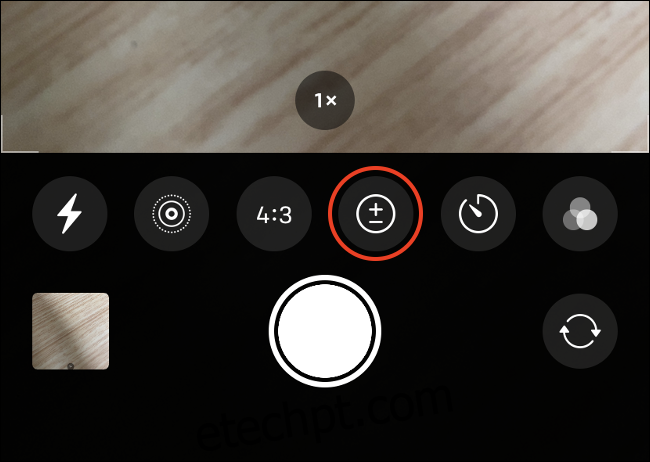
As melhorias do iOS 14 no aplicativo Câmera facilitam consideravelmente o ajuste da exposição e a manipulação da luminosidade em uma cena. Para isso, abra o aplicativo Câmera e toque na seta apontada para cima na parte superior da tela. No menu, selecione o ícone (+/-) para acessar o seletor de compensação de exposição.
Ao deslizar para a esquerda ou direita no seletor, aumente ou reduza a luz da cena. Ao tocar em qualquer área da tela, o foco é definido sem alterar a exposição. As configurações de exposição são memorizadas até a próxima abertura do aplicativo.
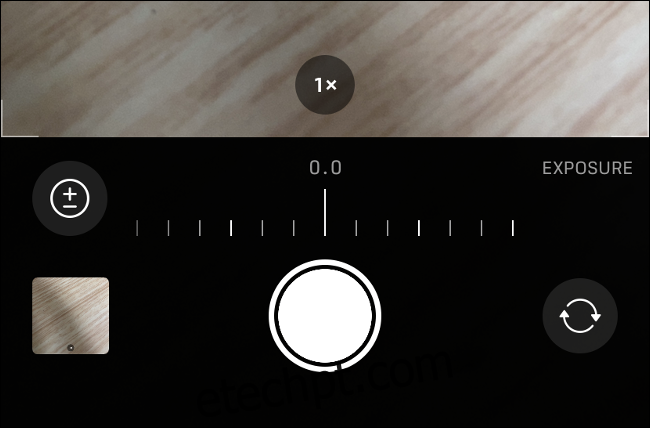
Ao utilizar a compensação de exposição, um medidor de luz no canto superior esquerdo indica se a cena está subexposta (medidor inclinado para a esquerda) ou superexposta (medidor inclinado para a direita). A compensação ajusta a cena atual, não sendo um controle totalmente manual.
O aplicativo Câmera continua se adaptando às condições de iluminação, a menos que a exposição seja bloqueada ao pressionar e manter a tela de visualização. Isso oferece maior controle sobre a cena, e ao deslizar os dedos para cima ou para baixo na pequena caixa exibida, mais ajustes são possíveis.
Disparos Mais Rápidos
Para capturar uma série de fotos rapidamente, utilize o modo Burst. Mantenha pressionado o botão do obturador. Após capturar as fotos, selecione as melhores. No iOS 14, é possível tirar várias fotos rapidamente ao tocar repetidamente no botão do obturador.
No iOS 13, este processo causa lentidão devido ao processamento de cada foto pelo iPhone após cada disparo. Para melhorar isso, em Configurações> Câmera, ative “Priorizar disparos mais rápidos”. O iPhone dará prioridade à velocidade em detrimento da qualidade da imagem, reduzindo o processamento de cada foto.
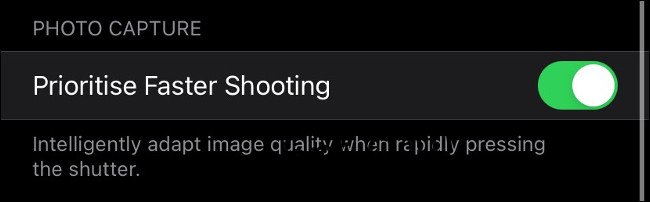
Com a priorização do obturador, o iOS 14 proporciona uma experiência de disparo mais natural, similar a uma câmera SLR digital ou sem espelho. Em vez de longas rajadas, você obtém fotos individuais para avaliar.
Este recurso está disponível nos modelos iPhone XS, XR, 11 e 11 Pro.
Selfies Espelhadas
O sistema Android sempre teve a opção de selfies espelhadas. Agora, o iPhone também oferece essa funcionalidade. Nas versões anteriores do iOS, as selfies eram automaticamente espelhadas para que o texto aparecesse correto ao visualizador.
Para salvar uma versão idêntica da selfie que você vê na tela, ative “Espelhar câmera frontal” em Configurações> Câmera.
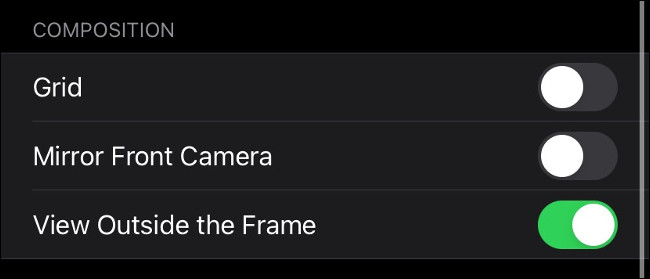
Este recurso está disponível nos modelos iPhone XS, XR e posteriores.
Aprimoramentos no Modo Noturno
O modo noturno agora apresenta guias para auxiliar na estabilização do dispositivo durante a captura. Ao manter a câmera imóvel, o modo noturno gera imagens mais nítidas. Duas miras são exibidas na tela para auxiliar nesse processo.

Alinhe as miras para obter a melhor foto possível. Caso se mova, realinhe-as para um melhor resultado. Para resultados ideais, utilize um tripé para fotos no modo noturno.
O modo noturno está disponível a partir do iPhone 11.
QuickTake no iPhone XR e XS
QuickTake é a função de vídeo contínuo da Apple, que permite iniciar a gravação de vídeos rapidamente, mesmo no modo Foto. Isso elimina o atraso ao alternar entre Foto e Vídeo.
Anteriormente exclusivo do iPhone 11 ou superior, o recurso QuickTake foi adicionado aos modelos iPhone XR e XS no iOS 14. Para usar, abra o aplicativo Câmera, pressione e segure o botão de Aumentar Volume ou o botão do Obturador. Para travar a gravação, pressione e segure o botão do Obturador e deslize para a direita.
Utilizar Aumentar Volume para Burst em vez de QuickTake
Por padrão, ao pressionar o botão Aumentar Volume no aplicativo Câmera, o vídeo QuickTake é ativado. Em dispositivos mais antigos, o mesmo botão tira uma foto normal.
Nos iPhones mais recentes, é possível escolher entre ativar o QuickTake ou o Burst ao pressionar e manter o botão Aumentar Volume. Para ativar o Burst, selecione “Usar Volume Up para Burst” em Configurações> Câmera.
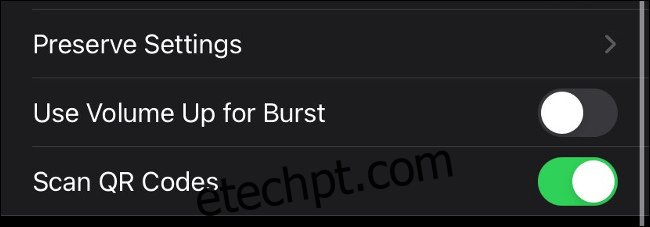
Para iniciar um vídeo QuickTake, pressione e segure o botão Diminuir Volume. Esta configuração aplica-se a partir dos modelos iPhone XR, XS.
Novo Menu de Configurações da Câmera
A alteração das configurações da câmera antes exigia o toque em pequenos ícones na parte superior da tela. No iOS 14, todas as preferências foram reunidas em um único menu, ao lado dos controles de compensação de exposição.
Nos iPhones XR e XS, acesse as configurações tocando na seta apontada para baixo na parte superior da tela.
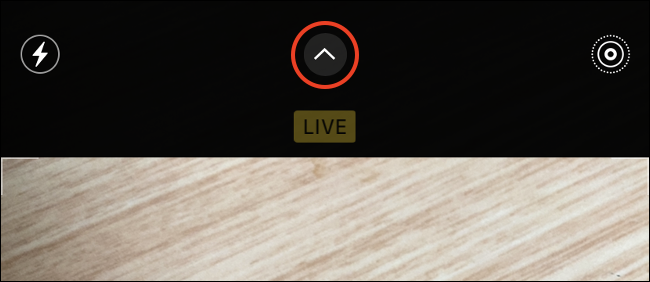
Não está claro por que a Apple limitou essa mudança apenas às últimas gerações de iPhones, sendo que dispositivos mais antigos têm a mesma interface. Quem sabe, no próximo ano os usuários do iPhone X também poderão usufruir dessa melhoria!
Novas Melhorias na Fotografia?
O sucessor do iPhone 11 teve seu lançamento adiado este ano. Normalmente, a Apple anunciaria o novo telefone junto com a atualização do iOS 14, e ele seria lançado cerca de uma semana após o evento.
O evento do iPhone deste ano está agendado para outubro, portanto, não teremos que esperar muito para conhecer as melhorias que serão introduzidas nos modelos deste ano. Seria interessante se a Apple implementasse o modo noturno em todas as lentes.
Deseja saber mais sobre fotografia no iPhone? Consulte nosso guia completo para o aplicativo iOS Câmera.